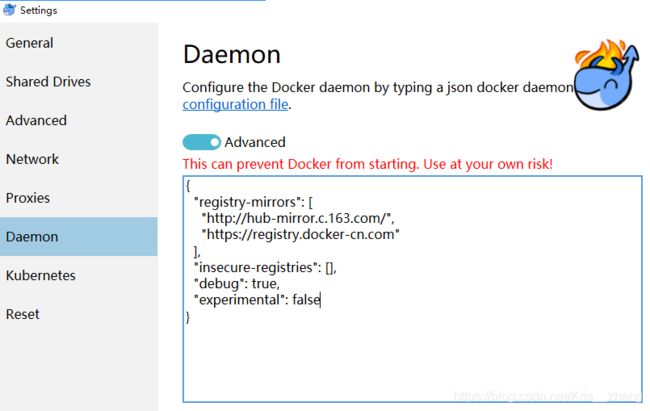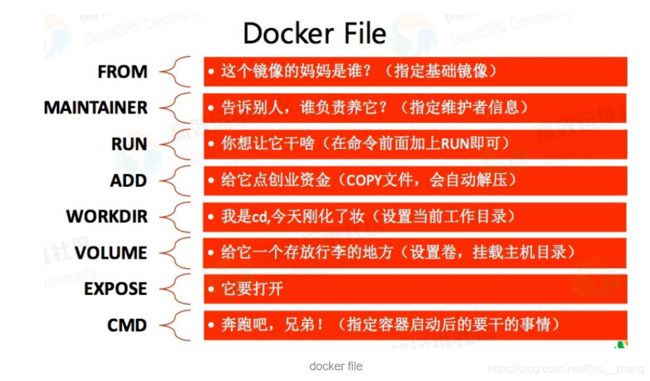docker-安装与入门使用(不断完善中)
文章目录
- 简介
- Docker的应用场景
- Docker 的优点
- Docker 架构
- Docker 包括三个基本概念:
- 镜像(Image):
- 容器(Container):
- 仓库(Repository):
- docker 安装
- Ubuntu Docker 安装
- Debian Docker 安装
- CentOS Docker 安装
- windows10安装
- docker镜像加速
- Ubuntu14.04、Debian7Wheezy
- Ubuntu16.04+、Debian8+、CentOS7
- Windows 10
- 检查加速器是否生效
- docker 使用
- docker启用
- Docker常用命令
- 2、docker run
- docker资源
- dockerfile
- 关于Dockerfile
- dockerfile常用命令
- FROM
- MAINTAINER
- RUN
- CMD
- EXPOSE
- ENV
- ADD
- ENTRYPOINT
- VOLUME
- USER
- WORKDIR
- HEALTHCHECK
- ARG
- Dockerfile案例
简介
IT 软件中所说的 “Docker” ,是指容器化技术,用于支持创建和使用 Linux® 容器
开源 Docker 社区致力于改进这类技术,并免费提供给所有用户,使之获益。
Docker Inc. 公司凭借 Docker 社区产品起家,它主要负责提升社区版本的安全性,并将技术进步与广大技术社区分享。此外,它还专门对这些技术产品进行完善和安全固化,以服务于企业客户。
借助 Docker,您可将容器当做轻巧、模块化的虚拟机使用。同时,您还将获得高度的灵活性,从而实现对容器的高效创建、部署及复制,并能将其从一个环境顺利迁移至另一个环境,从而有助于您针对云来优化您的应用。
Docker的应用场景
1,Web 应用的自动化打包和发布。
2,自动化测试和持续集成、发布。
3,在服务型环境中部署和调整数据库或其他的后台应用。
4,从头编译或者扩展现有的 OpenShift 或 Cloud Foundry 平台来搭建自己的 PaaS 环境
Docker 的优点
Docker 是一个用于开发,交付和运行应用程序的开放平台。Docker 使您能够将应用程序与基础架构分开,从而可以快速交付软件。借助 Docker,您可以与管理应用程序相同的方式来管理基础架构。通过利用 Docker 的方法来快速交付,测试和部署代码,您可以大大减少编写代码和在生产环境中运行代码之间的延迟。
1、快速,一致地交付您的应用程序
2、响应式部署和扩展
3、在同一硬件上运行更多工作负载
Docker 架构
Docker 包括三个基本概念:
镜像(Image):
Docker 镜像(Image),就相当于是一个 root 文件系统。比如官方镜像 ubuntu:16.04 就包含了完整的一套 Ubuntu16.04 最小系统的 root 文件系统。
容器(Container):
镜像(Image)和容器(Container)的关系,就像是面向对象程序设计中的类和实例一样,镜像是静态的定义,容器是镜像运行时的实体。容器可以被创建、启动、停止、删除、暂停等。
仓库(Repository):
仓库可看成一个代码控制中心,用来保存镜像。
Docker 使用客户端-服务器 (C/S) 架构模式,使用远程API来管理和创建Docker容器。
Docker 容器通过 Docker 镜像来创建。
容器与镜像的关系类似于面向对象编程中的对象与类。
| Docker | 面对对象 |
|---|---|
| 容器 | 对象 |
| 镜像 | 类 |
docker 安装
Ubuntu Docker 安装
使用官方安装脚本自动安装
安装命令如下:
curl -fsSL https://get.docker.com | bash -s docker --mirror Aliyun
也可以使用国内 daocloud 一键安装命令:
curl -sSL https://get.daocloud.io/docker | sh
Debian Docker 安装
使用官方安装脚本自动安装
安装命令如下:
curl -fsSL https://get.docker.com | bash -s docker --mirror Aliyun
也可以使用国内 daocloud 一键安装命令:
curl -sSL https://get.daocloud.io/docker | sh
CentOS Docker 安装
使用官方安装脚本自动安装
安装命令如下:
curl -fsSL https://get.docker.com | bash -s docker --mirror Aliyun
也可以使用国内 daocloud 一键安装命令:
curl -sSL https://get.daocloud.io/docker | sh
windows10安装
下载地址:https://www.docker.com/get-started



安装完成
docker镜像加速
国内加速器服务
网易:https://hub-mirror.c.163.com/
阿里云:https://<你的ID>.mirror.aliyuncs.com
七牛云加速器:https://reg-mirror.qiniu.com
百度云加速器 :https://mirror.baidubce.com
由于镜像服务可能出现宕机,建议同时配置多个镜像
Ubuntu14.04、Debian7Wheezy
对于使用 upstart 的系统而言,编辑 /etc/default/docker 文件,在其中的 DOCKER_OPTS 中配置加速器地址:DOCKER_OPTS="--registry-mirror=https://reg-mirror.qiniu.com"这是用的是七牛云加速器服务
重新启动服务:$ sudo service docker restart
Ubuntu16.04+、Debian8+、CentOS7
对于使用 systemd 的系统,请在 /etc/docker/daemon.json 中写入如下内容(如果文件不存在请新建该文件):
{
"registry-mirrors": [
"https://hub-mirror.c.163.com",
"https://mirror.baidubce.com"
]
}
配置了网易云加速器和百度云加速器
之后重新启动服务:
$ sudo systemctl daemon-reload
$ sudo systemctl restart docker
Windows 10
对于使用 Windows 10 的系统,在系统右下角托盘 Docker 图标内右键菜单选择 Settings,打开配置窗口后左侧导航菜单选择 Daemon。在 Registrymirrors 一栏中填写加速器地址 https://registry.docker-cn.com ,之后点击 Apply 保存后 Docker 就会重启并应用配置的镜像地址了
检查加速器是否生效
检查加速器是否生效配置加速器之后,如果拉取镜像仍然十分缓慢,请手动检查加速器配置是否生效,在命令行执行 docker info,如果从结果中看到了如下内容,说明配置成功。
检查加速器是否生效
检查加速器是否生效配置加速器之后,如果拉取镜像仍然十分缓慢,请手动检查加速器配置是否生效,在命令行执行 docker info,如果从结果中看到了如下内容,说明配置成功。

$ docker info
Registry Mirrors:
https://reg-mirror.c.163.com/
docker 使用
docker启用
sudo systemctl start docker
设置开机自启:systemctl enable docker

Docker常用命令
常用命令一览表
| 命令 | 解释 |
|---|---|
| docker images | 列出本地所有镜像 |
| docker search KEYWORDS | 在Docker Hub中搜索镜像 |
| docker pull IMAGE | 下载Docker镜像 |
| docker rmi [OPTIONS] IMAGEID | 删除Docker镜像。加参数-f表示强制删除。 |
| docker run [OPTIONS] IMAGE | 启动Docker镜像 |
| docker ps | 列表所有运行中的Docker容器。该命令参数比较多,-a:列表所有容器;-f:过滤;-q 只列表容器的id。 |
| docker version | 查看Docker版本信息 |
| docker info | 查看Docker系统信息,例如:CPU、内存、容器个数等等 |
| docker kill IMAGEID | 杀死id对应容器 |
| docker start / stop / restart IMAGEID | 启动、停止、重启指定容器 |
| docker build [OPTIONS] PATH | 构建Docker镜像,-t 表示指定一个tag |
| docker tag | 为镜像打标签 |
| docker rm $(docker ps -aq) | 删除全部容器 |
| docker stop $(docker ps -q) | 停止全部运行中的容器 |
| docker rm CONTAINER | 删除容器(先停止容器再删除) |
| docker exec -it 容器id /bin/bash | 进入容器 |
一条命令实现停用并删除全部容器 docker stop $(docker ps -q) & docker rm $(docker ps -aq)
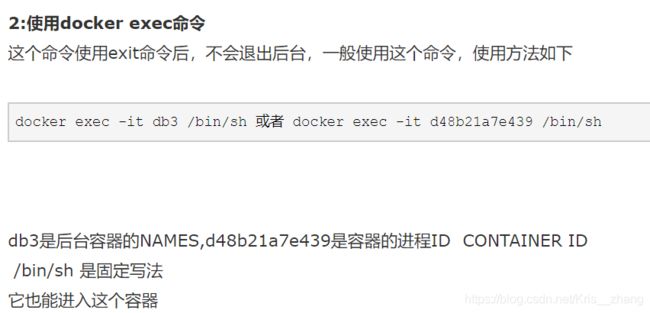
2、docker run
| 参数 | 解释 |
|---|---|
| -d | 后台运行 |
| -P | 随机端口映射 |
| -p | 指定端口映射 格式: ip:hostPort:containerPort ip::containerPort hostPort:containerPort containerPort |
创建docker容器 :docker run -d -p 9004:80 upload-labs (-d:在后台运行 -p:指定端口 upload-labs:镜像名称)

docker资源
docker官网:https://www.docker.com/
docker官方文档:https://docs.docker.com/
Docker Hub: https://hub.docker.com
Docker 的源代码仓库: https://github.com/moby/moby
Docker 发布版本历史: https://docs.docker.com/release-notes/
Docker 常见问题: https://docs.docker.com/engine/faq/
Docker 远端应用 API: https://docs.docker.com/develop/sdk/
dockerfile
关于Dockerfile
在Docker中创建镜像最常用的方式,就是使用Dockerfile。Dockerfile是一个Docker镜像的描述文件,我们可以理解成火箭发射的A、B、C、D…的步骤。Dockerfile其内部包含了一条条的指令,每一条指令构建一层,因此每一条指令的内容,就是描述该层应当如何构建。
一个Dockerfile的示例如下所示:
#基于centos镜像
FROM centos
#维护人的信息
MAINTAINER The CentOS Project <[email protected]>
#安装httpd软件包
RUN yum -y update
RUN yum -y install httpd
#开启80端口
EXPOSE 80
#复制网站首页文件至镜像中web站点下
ADD index.html /var/www/html/index.html
#复制该脚本至镜像中,并修改其权限
ADD run.sh /run.sh
RUN chmod 775 /run.sh
#当启动容器时执行的脚本文件
CMD ["/run.sh"]
Dockerfile结构大致分为四个部分:
(1)基础镜像信息
(2)维护者信息
(3)镜像操作指令
(4)容器启动时执行指令。
Dockerfile每行支持一条指令,每条指令可带多个参数,支持使用以#号开头的注释
dockerfile常用命令
FROM
指明构建的新镜像是来自于哪个基础镜像,例如:
FROM centos:6
MAINTAINER
指明镜像维护着及其联系方式(一般是邮箱地址),例如:
MAINTAINER Edison Zhou <[email protected]>
RUN
构建镜像时运行的Shell命令,例如:
RUN ["yum", "install", "httpd"]
RUN yum install httpd
又如,我们在使用微软官方ASP.NET Core Runtime镜像时往往会加上以下RUN命令,弥补无法在默认镜像下使用Drawing相关接口的缺憾:
FROM microsoft/dotnet:2.2.1-aspnetcore-runtime
RUN apt-get update
RUN apt-get install -y libgdiplus
RUN apt-get install -y libc6-dev
RUN ln -s /usr/lib/libgdiplus.so /lib/x86_64-linux-gnu/libgdiplus.so
CMD
启动容器时执行的Shell命令,例如:
CMD ["-C", "/start.sh"]
CMD ["/usr/sbin/sshd", "-D"]
CMD /usr/sbin/sshd -D
EXPOSE
声明容器运行的服务端口,例如:
EXPOSE 80 443
ENV
设置环境内环境变量,例如:
ENV MYSQL_ROOT_PASSWORD 123456
ENV JAVA_HOME /usr/local/jdk1.8.0_45
ADD
拷贝文件或目录到镜像中,例如:
ADD ...
ADD html.tar.gz /var/www/html
ADD https://xxx.com/html.tar.gz /var/www/html
如果是URL或压缩包,会自动下载或自动解压
ENTRYPOINT
启动容器时执行的Shell命令,同CMD类似,只是由ENTRYPOINT启动的程序不会被docker run命令行指定的参数所覆盖,而且,这些命令行参数会被当作参数传递给ENTRYPOINT指定指定的程序,例如:
ENTRYPOINT ["/bin/bash", "-C", "/start.sh"]
ENTRYPOINT /bin/bash -C '/start.sh'
Dockerfile文件中也可以存在多个ENTRYPOINT指令,但仅有最后一个会生效
VOLUME
指定容器挂载点到宿主机自动生成的目录或其他容器,例如:
VOLUME ["/var/lib/mysql"]
一般不会在Dockerfile中用到,更常见的还是在docker run的时候指定-v数据卷
USER
为RUN、CMD和ENTRYPOINT执行Shell命令指定运行用户,例如:
USER [:]
USER [:]
USER edisonzhou
WORKDIR
为RUN、CMD、ENTRYPOINT以及COPY和AND设置工作目录,例如:
WORKDIR /data
HEALTHCHECK
告诉Docker如何测试容器以检查它是否仍在工作,即健康检查,例如:
HEALTHCHECK --interval=5m --timeout=3s --retries=3 \
CMD curl -f http:/localhost/ || exit 1
其中,一些选项的说明:
–interval=DURATION (default: 30s):每隔多长时间探测一次,默认30秒
– timeout= DURATION (default: 30s):服务响应超时时长,默认30秒
–start-period= DURATION (default: 0s):服务启动多久后开始探测,默认0秒
–retries=N (default: 3):认为检测失败几次为宕机,默认3次
一些返回值的说明:
0:容器成功是健康的,随时可以使用
1:不健康的容器无法正常工作
2:保留不使用此退出代码
ARG
在构建镜像时,指定一些参数,例如:
FROM centos:6
ARG user # ARG user=root
USER $user
这时,我们在docker build时可以带上自定义参数user了,如下所示:
docker build --build-arg user=edisonzhou Dockerfile .
Dockerfile案例
下面是一个Java Web应用的镜像Dockerfile,综合使用到了上述介绍中最常用的几个命令:
FROM centos:7
MAINTANIER www.edisonchou.com
ADD jdk-8u45-linux-x64.tar.gz /usr/local
ENV JAVA_HOME /usr/local/jdk1.8.0_45
ADD apache-tomcat-8.0.46.tar.gz /usr/local
COPY server.xml /usr/local/apache-tomcat-8.0.46/conf
RUN rm -f /usr/local/*.tar.gz
WORKDIR /usr/local/apache-tomcat-8.0.46
EXPOSE 8080
ENTRYPOINT ["./bin/catalina.sh", "run"]
有了Dockerfile,就可以创建镜像了:
docker build -t tomcat:v1 .
最后,可以通过以下命令创建容器:
docker run -itd --name=tomcate -p 8080:8080 \
-v /app/webapps/:/usr/local/apache-tomcat-8.0.46/webapps/ \
tomcat:v1